Jest ich bardzo dużo doskonałe rozszerzenia Chrome są tam do pracy i zabawy, ale po co są rozszerzenia, jeśli zapomnisz ich użyć? Możesz przypiąć tylko tyle rozszerzeń po prawej stronie Omnibara w programie Google Chrome, ale na szczęście istnieje lepszy sposób na szybką aktywację rozszerzeń podczas korzystania z Google Chrome na laptopie, komputerze stacjonarnym lub Chromebook: Skróty klawiszowe. Google Chrome umożliwia ustawienie niestandardowego skrótu klawiaturowego i przypisanie go do rozszerzenia - a programiści mogą nawet oferują wiele działań rozszerzających, które można przypisać do wielu różnych klawiszy - i są one śmiesznie łatwe Ustawiać.
W rzeczywistości najtrudniejszą częścią tego całego doświadczenia jest próba zdecydowania, której kombinacji klawiszy użyjesz dla swojego skrótu.
Oferty VPN: dożywotnia licencja za 16 USD, abonamenty miesięczne za 1 USD i więcej
Jak tworzyć skróty do rozszerzeń Google Chrome
- otwarty Google Chrome.
-
Kliknij menu z trzema kropkami w prawym górnym rogu.
 Źródło: Android Central
Źródło: Android Central - Kliknij Więcej narzędzi.
-
Kliknij Rozszerzenia.
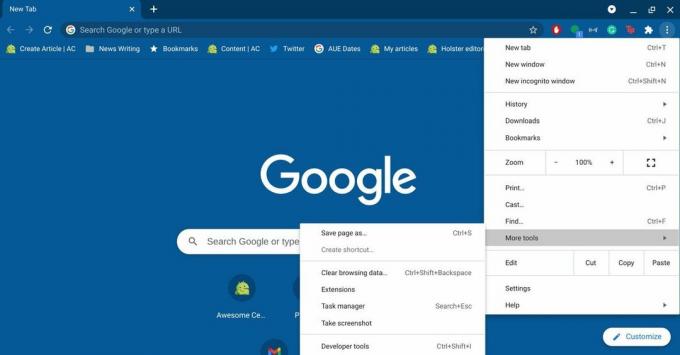 Źródło: Android Central
Źródło: Android Central -
Kliknij menu trzywierszowe w lewym górnym rogu.
 Źródło: Android Central
Źródło: Android Central -
Kliknij Skróty klawiszowe.
 Źródło: Android Central
Źródło: Android Central -
Kliknij ołówek obok skrótu rozszerzenia.
 Źródło: Android Central
Źródło: Android Central -
wciśnij kombinacja klawiszy chcesz użyć skrótu. Wszystkie skróty muszą zawierać klawisz Ctrl, Alt lub klawisz wyszukiwania (tylko Chromebooki).
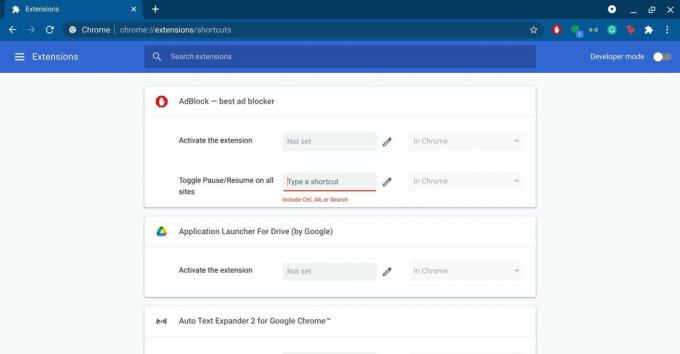 Źródło: Android Central
Źródło: Android Central -
Domyślnie skrót działa tylko wtedy, gdy jesteś w aktywnym oknie przeglądarki Google Chrome, ale na Chromebookach możesz go również ustawić jako skrót globalny, dotykając menu rozwijane po prawej stronie ikony ołówka.
 Źródło: Android Central
Źródło: Android Central -
Kran Światowy.
 Źródło: Android Central
Źródło: Android Central
Decydując o skrótach rozszerzeń Chrome
Jest kilka rzeczy, o których należy pamiętać, kiedy faktycznie tworzysz kombinacje klawiszy dla swoich skrótów, z których pierwszą jest to, że istnieje spora liczba skrótów, o których już mówiono. Skróty klawiaturowe w systemie operacyjnym Chrome są szerokie i zróżnicowane, szczególnie jeśli chodzi o Alt i Crtl, a sama przeglądarka Chrome używa wielu skrótów opartych na Ctrl. Coraz więcej skrótów jest również powiązanych z klawiszem wyszukiwania, takich jak rozszerzony schowek w Chrome OS 89. Jeśli potrzebujesz pomocy w ustaleniu, czy używany jest skrót, możesz to zrobić łatwo znaleźć najważniejsze skróty w systemie operacyjnym Chrome naciskając Ctrl + Alt + /.
Ara Wagoner
Ara Wagoner jest autorem w Android Central. Motywuje telefony i wbija kijem w Muzykę Google Play. Kiedy nie pisze pomocy ani poradników, marzy o Disneyu i śpiewa melodie z seriali. Jeśli zobaczysz ją bez słuchawek, URUCHOM. Możesz śledzić ją na Twitterze pod adresem @arawagco.
